df -h 查看磁盘状态
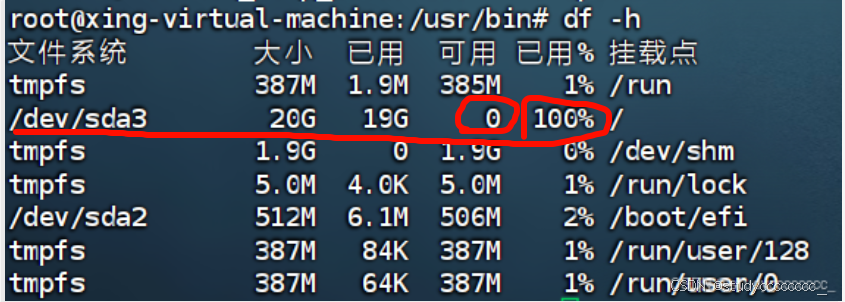
一、共享文件夹挂载
1.创建共享文件夹和重新分配磁盘空间
-
关闭Ubuntu虚拟机-创建共享文件夹和重新分配磁盘空间都需要确保在关机条件下进行
-
右键虚拟机进入设置进入选项
-
点击共享文件夹->添加,记住共享文件夹的名称
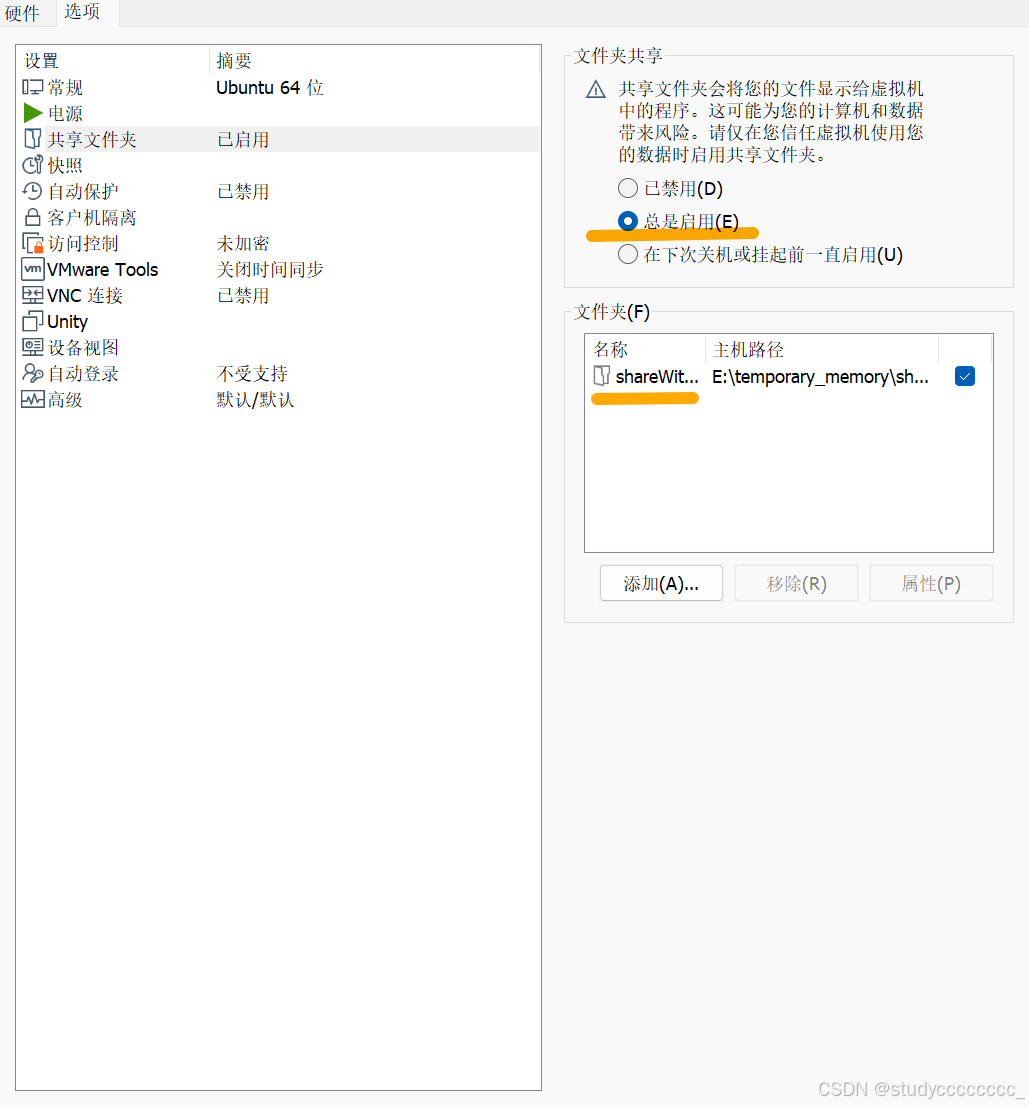
-
进行磁盘分配,点击硬件->硬盘->扩展,选择自己想分配的空间
2. 开启虚拟机进行挂载
打开虚拟机进入终端命令行
sudo vmhgfs-fuse .host:/共享文件夹名 /mnt/hgfs -o allow_other
# 说明:`.host:/共享文件夹名` 为虚拟机共享文件夹路径,`/mnt/hgfs` 为本地挂载点
3. 解决挂载报错
当遇到 error: no mountpoint specified 错误,先创建挂载目录:
sudo mkdir -p /mnt/hgfs # 创建用于挂载的目录
在进行上面的挂载操作
二、备份根目录数据到共享文件夹
sudo tar -cvpzf /mnt/hgfs/root_backup.tar.gz --exclude=/mnt/hgfs --exclude=/proc --exclude=/sys --exclude=/dev --exclude=/run /
# 命令解释:
# -c:创建归档;-v:显示备份过程;-p:保留文件权限属性;-z:使用 gzip 压缩;-f:指定归档文件名;
# --exclude:排除无需备份的目录(如临时目录、设备目录等)
备份过程可能有点久,要个十分钟左右。
三、扩展 /dev/sda3 分区
1. 删除旧分区
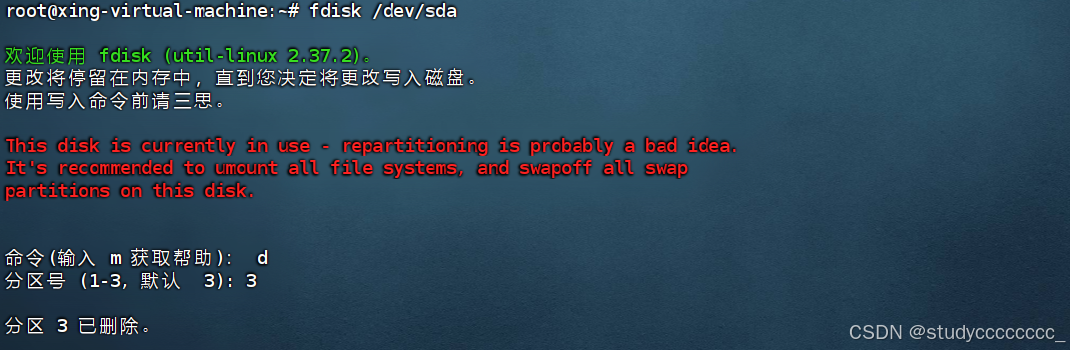
sudo fdisk /dev/sda
# 操作:输入 `d` → 选择删除分区 3 → 输入 `w` 保存并退出
输入 d → 选择删除分区 3 → 输入 w 保存并退出
2. 创建新分区
sudo fdisk /dev/sda
# 操作:输入 `n` → 按默认创建主分区 → 分区号默认 3 → 起始/结束扇区直接回车(占满空间)→ 输入 `w` 保存
输入 n → 按默认创建主分区 → 分区号默认 3 → 起始/结束扇区直接回车(占满空间)→ 输入 w 保存
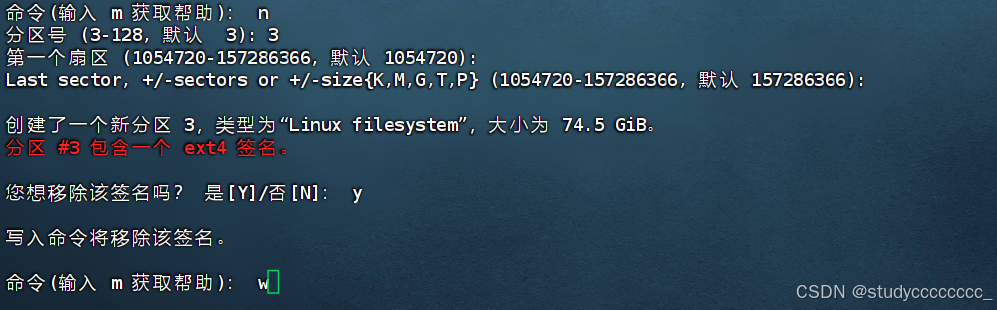
如果有移除签名选是
3. 刷新分区表与扩展文件系统
sudo partprobe /dev/sda # 刷新分区表
# 根据文件系统类型执行对应命令:
# ext4 文件系统:
sudo resize2fs /dev/sda3
# xfs 文件系统:
sudo xfs_growfs /
如果出现

安装工具包:
sudo apt update && sudo apt install xfsprogs
再次执行命令(注意命令拼写为xfs_growfs):
sudo xfs_growfs /
四、恢复备份数据
sudo tar -xvpzf /mnt/hgfs/root_backup.tar.gz -C /
# 命令解释:
# -x:解压归档;-v:显示恢复过程;-p:保留文件权限属性;-z:解压缩;-f:指定归档文件名;-C:指定恢复到的目录(根目录)
五、验证结果
df -h # 查看 /dev/sda3 空间使用情况,确认扩容成功
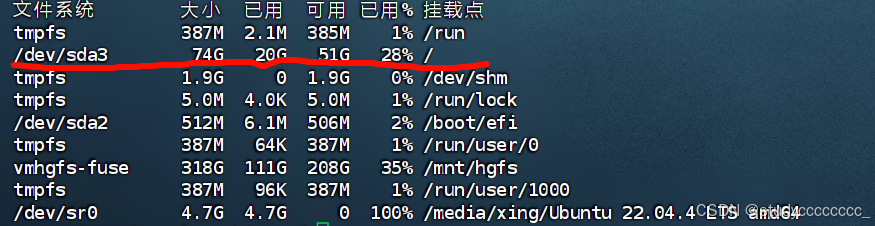
通过以上步骤,可完成 Ubuntu 虚拟机磁盘从空间不足到扩容、恢复数据的全流程操作,有效解决磁盘空间不足问题。





















 被折叠的 条评论
为什么被折叠?
被折叠的 条评论
为什么被折叠?








